- Si posee una PC para juegos, probablemente haya utilizado el software ASUS Aura, al menos una vez.
- Muchos usuarios informaron que ASUS Aura dejó de funcionar para ellos, por lo que hoy le mostraremos cómo solucionarlo.
- Puede intentar reinstalar la aplicación o desbloquear carpetas ASIO, consulte nuestras recomendaciones sobre cómo proceder de forma segura.
ASUS Aura es un excelente software para controlar las luces LED de su computadora, pero muchos usuarios informaron que ASUS Aura dejó de funcionar para ellos.
Esto puede ser un problema, y en el artículo de hoy, vamos a echar un vistazo más de cerca y mostrarle cómo solucionar este problema de una vez por todas.
¿Por qué Aura Sync no funciona?
Hay varias razones por las que ASUS Aura no funciona, pero la más común es la instalación dañada.
Vale la pena mencionar que otro software de control de iluminación también puede interferir con Asus Aura, por lo que es posible que desee eliminarlo si sospecha que está causando problemas.
¿Qué hago si Asus Aura ha dejado de funcionar?
1. Vuelva a instalar Asus Aura
- Descarga la última versión de Asus Aura.
- ejecutar el configuración expediente.
- Se eliminará la versión anterior de Asus Aura.
- ejecutar el configuración archivo de nuevo para reinstalar ASUS Aura.
También puede reinstalarlo manualmente haciendo lo siguiente:
- Abre el Ajustes aplicación e ir a la aplicaciones sección.
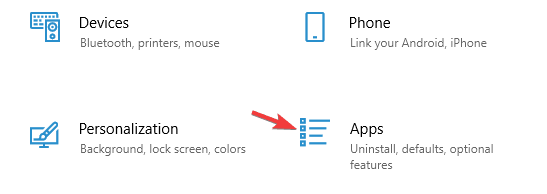
- Ahora desinstale el siguiente software:
- AURA
- Servicio AURA
- JUGADOR GALAX RGB
- patriota víbora rgb
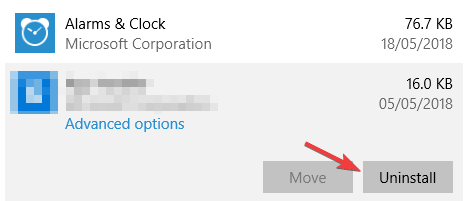
- Después de eliminar estas aplicaciones, vaya al siguiente directorio:
C:Program Files (x86) - Ahora ubique y elimine Servicio de iluminación directorio.
- Después de eliminar todas las aplicaciones y directorios mencionados anteriormente, vuelva a instalar ASUS Aura.
Alternativamente, recomendamos usar una aplicación profesional de terceros que, junto con la desinstalación, también limpiará las sobras.
Cuando elimina una aplicación manualmente, los archivos basura imperceptibles permanecerán en su sistema, lo que afectará su velocidad y funcionalidad con el tiempo.
⇒ Obtener CCleaner
2. Desbloquear carpetas AsIO
- Desinstale el software Asus Aura.
- Ir a
C:Program Files (x86)Io - Deberías ver varios ComoIO carpetas
- Haga clic derecho en el primer directorio y seleccione Propiedades.
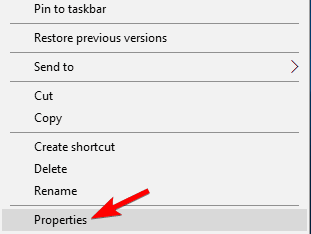
- Ahora revisa el Desatascar opción y Solicitar y OK para guardar los cambios.
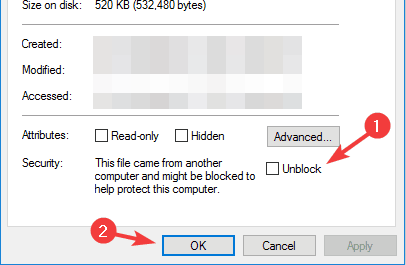
- Repita estos pasos para todos los directorios ASiO.
- Después de hacer eso, instale Asus Aura nuevamente.
Varios usuarios informaron que necesita desbloquear el archivo de instalación de Asus Aura antes de instalarlo, así que asegúrese de intentarlo también.
ASUS Aura es una herramienta decente, pero si ASUS Aura ha dejado de funcionar para usted, asegúrese de realizar una reinstalación completa y solucionar el problema para siempre.
Cubrimos problemas de software en el pasado, y puede encontrar todos nuestros artículos anteriores en nuestra sección de software para PC.
Si eres un jugador, asegúrate de visitar nuestro Gaming Hub para obtener las últimas guías y correcciones de juegos.


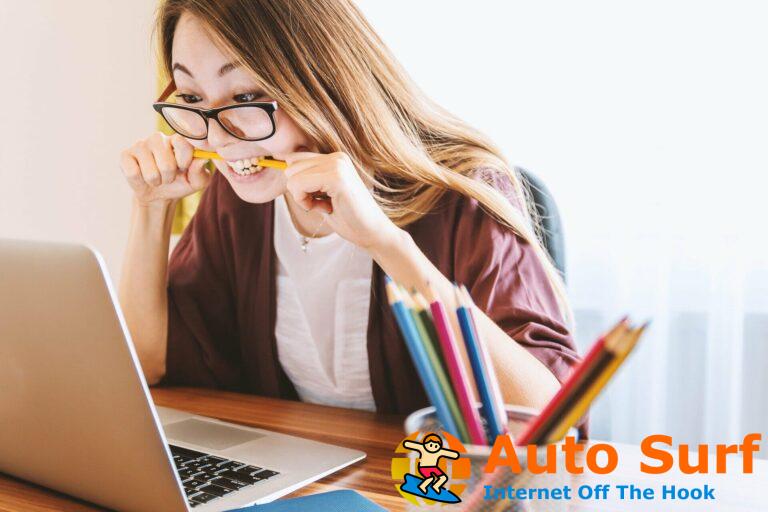
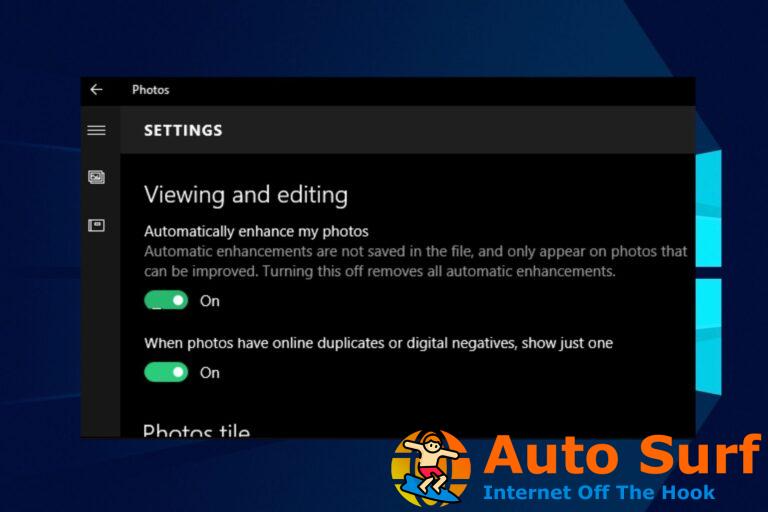
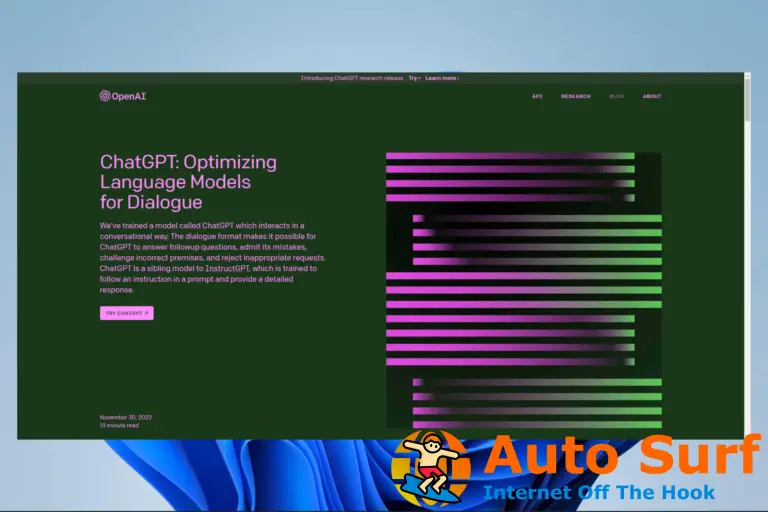
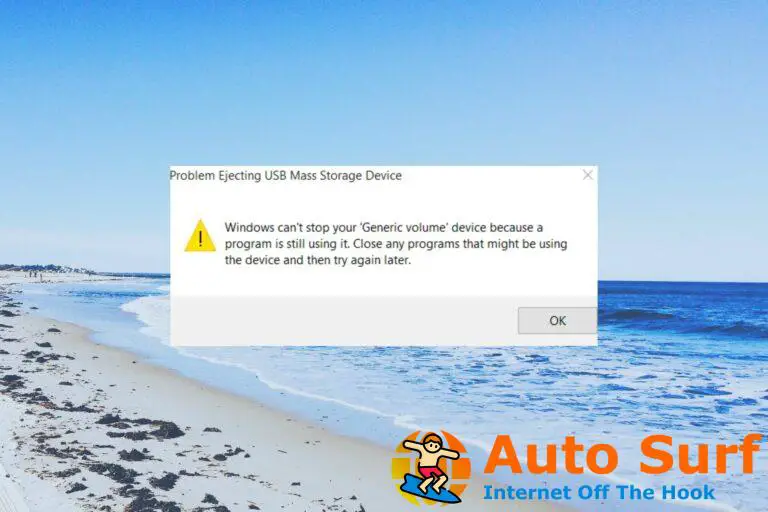
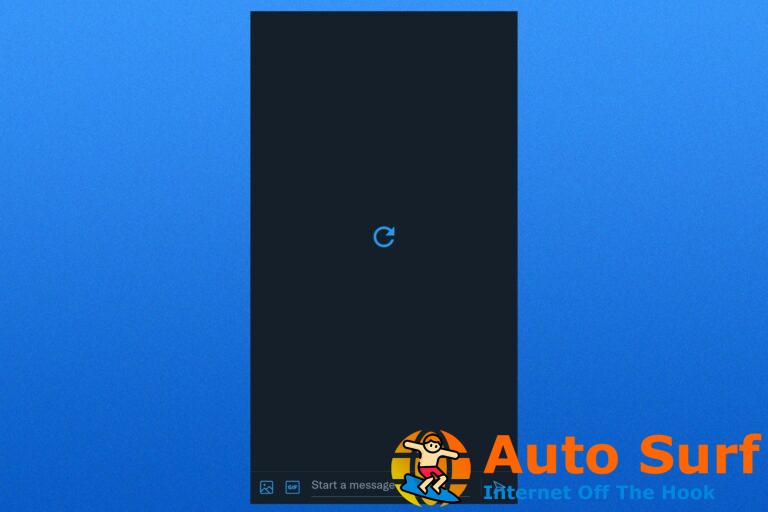
![El mouse sigue haciendo clic solo en Windows 10/11 [Best Fixes] El mouse sigue haciendo clic solo en Windows 10/11 [Best Fixes]](https://auto-surf.ro/wp-content/uploads/1644720886_655_El-mouse-sigue-haciendo-clic-solo-en-Windows-1011-Best-768x512.jpg?v=1644720888)